Excel如何快速跳转到指定单元格_跳转操作技巧分享

在excel中快速跳转的技巧包括:1. 使用名称框输入单元格坐标实现瞬间定位;2. 按ctrl+g调出定位对话框,可输入坐标或选择特殊单元格类型进行跳转;3. 通过插入超链接实现表格内部导航;4. 编写vba代码实现条件跳转,如点击按钮跳转到指定单元格;5. 利用查找功能(ctrl+f)结合查找全部功能快速定位特定内容;6. 按ctrl+backspace返回上次编辑位置;7. 使用冻结窗格功能保持表头或关键行列始终可见。
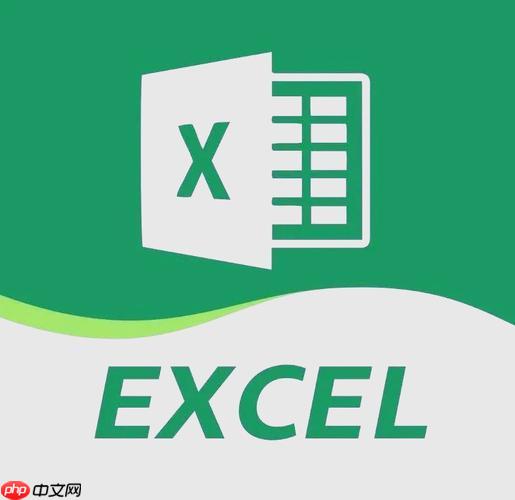
想快速在Excel表格里跳来跳去?其实方法超简单,掌握几个快捷键和技巧,就能像开了飞车一样,嗖嗖地到达你想去的地方。

解决方案
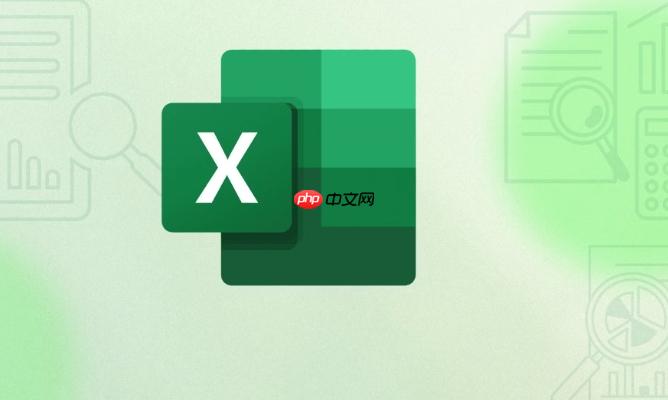
使用“名称框”直接跳转: 这是最直接的方式。在Excel左上角的“名称框”里直接输入你想去的单元格坐标,比如“A1000”,然后按下回车,光标就会瞬间跳到A1000单元格。我经常用这个方法快速定位到表格末尾或者特定区域,简直不要太方便。
利用“Ctrl + G”(定位): 按下“Ctrl + G”会弹出“定位”对话框。你可以在“引用位置”输入单元格坐标,或者选择“特殊”选项,定位到空白单元格、常量、公式等。这个方法对于快速查找特定类型的单元格非常有用。

借助超链接跳转: 选中一个单元格,点击“插入”选项卡中的“链接”,选择“本文档中的位置”,然后在“请选择本文档中的位置”下选择你想跳转到的单元格或工作表。这个方法适合在表格内部创建导航,方便不同区域之间的跳转。
利用VBA代码实现更高级的跳转: 如果你需要更复杂的跳转逻辑,比如根据条件跳转,可以使用VBA代码。打开VBA编辑器(Alt + F11),插入一个模块,然后编写代码。举个例子,下面这段代码可以让你点击一个按钮跳转到Sheet2的A1单元格:
Sub JumpToSheet2A1() Sheets("Sheet2").Activate Range("A1").SelectEnd Sub登录后复制然后,在工作表中插入一个按钮,将该宏指定给这个按钮。这样,每次点击按钮,就能直接跳转到Sheet2的A1单元格。VBA虽然稍微复杂一点,但是功能非常强大,可以实现各种自定义的跳转需求。
如何利用Excel的“查找”功能进行快速定位?
“查找”功能(Ctrl + F)不仅可以查找特定的文本,还可以结合“查找全部”功能,快速定位到包含该文本的所有单元格。比如,我想找到所有包含“销售额”的单元格,输入“销售额”,点击“查找全部”,Excel会在下方列出所有匹配的单元格,点击列表中的任何一个单元格,表格就会跳转到该单元格。
如何在大型Excel表格中快速返回上次编辑的位置?
有没有遇到过这种情况:在大型Excel表格中编辑了很久,突然需要查看其他地方,看完之后却忘记了之前编辑的位置?其实,Excel会自动记录你上次编辑的位置。只需要按下“Ctrl + Backspace”(退格键),就能快速返回到上次编辑的单元格。这个技巧对于处理大型表格来说简直是救星。
如何使用冻结窗格功能,在滚动表格时保持特定行或列始终可见?
在查看大型Excel表格时,经常需要滚动表格,但是表头或者关键列也会跟着滚动,导致无法对照数据。这时,可以使用“冻结窗格”功能。选中你想冻结的行或列,然后点击“视图”选项卡中的“冻结窗格”,选择“冻结首行”、“冻结首列”或者“冻结拆分窗格”。例如,如果我想冻结第一行和第一列,可以选中B2单元格,然后选择“冻结拆分窗格”,这样滚动表格时,第一行和第一列始终可见。
免责声明
游乐网为非赢利性网站,所展示的游戏/软件/文章内容均来自于互联网或第三方用户上传分享,版权归原作者所有,本站不承担相应法律责任。如您发现有涉嫌抄袭侵权的内容,请联系youleyoucom@outlook.com。
同类文章
摩尔线程拟融资80亿元,新一代GPU性能最高提升800%
9月26日消息,被称为国产GPU第一股的摩尔线程已经确定过会,澄清了之前小作文爆料的延期疑云,只用了88天完成申请到国会,创下了科创板最快审核记录。根据他们的IPO报告,摩尔线程此次上市将募资80亿
NVIDIA显卡玩《原神》蓝屏?AI插帧导致问题这样解决
9月26日消息,据米哈游最新消息,近期有不少使用英伟达GeForce RTX 50系列显卡和GeForce RTX 40系列显卡PC设备的玩家反馈,遇到了无法启动游戏的问题。具体表现为,在尝试打开启
解析AMD RX 9060 XT 16GB显卡:为何成为玩家首选
9月26日消息,在当今追求极致画质和高帧率的游戏时代,高端显卡似乎成为了玩家的“新宠”,但是对于大多数玩家来说,RTX 5090等高端显卡真的有必要吗?Wccftech给出了一个更务实的选择——AM
七彩虹战斧B850M主板评测:豪华供电散热,高性价比之选
一、前言:主流定位高端配置 电竞玩家的超级黑刃AMD锐龙9000系列处理器依旧使用AM5接口,保持了良好的兼容性,对于用户来说主板和CPU无需绑定同步升级,可以自由选择,更方便也更节约。特别是定位于
微软:OneDrive不仅仅是简单的云存储!而是强大生产力工具
9月26日消息,微软近日在其最新博客中强调,OneDrive绝非仅仅是简单的云存储服务,作为微软旗下的核心云存储解决方案,OneDrive不仅提供海量的云端存储空间,更是强大的生产力工具。OneDr
相关攻略
热门教程
更多- 游戏攻略
- 安卓教程
- 苹果教程
- 电脑教程





































